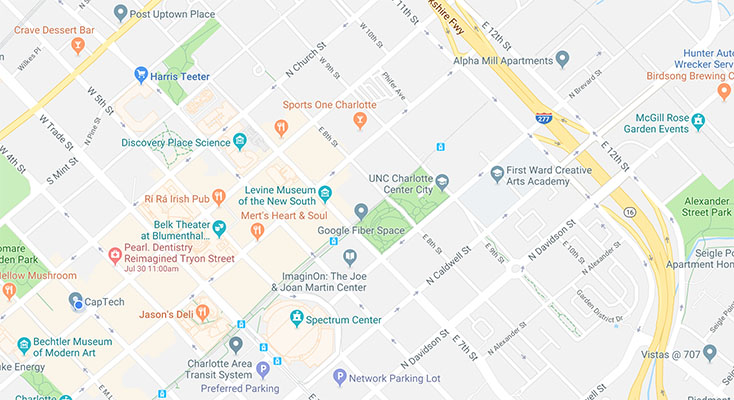Parerile sunt aprobate instant pe Bizoo si devin publice.
In cazul in care utilizatorii Bizoo ne semnaleaza ca o parere nu indeplineste termenii si conditiile de publicare, ea poate fi trimisa la Necesita Editare.
Pentru a preveni acest lucru, urmeaza pasii de mai jos:
1. Scrie o parere constructiva si folositoare: vorbeste despre lucrurile care ti-au placut, iar daca sunt unele lucruri care trebuiesc imbunatatite, vorbeste deschis despre ele.
2. Scrie despre intreaga interactiune cu firma inclusiv cu departamentul de suport, rapiditatea transportului, rezolvarea eventualelor probleme..etc
3. Scrie o parere sincera
4. Foloseste un limbaj calm, decent. Nu folosi cuvinte defaimatoare. Sistemele noastre de detectie a limbajului defaimator pot trimite automat parerea la Necesita Editare si pot bloca conturile utilizatorilor de tip hateri. Explica ce s-a intamplat si lasa pe utilizatorii Bizoo sa traga concluziile. De asemenea, e foarte probabil ca firma in cauza sa raspunda si sa incerce sa rezolve problema. Asta vrem cu totii, nu?
5. Verifica ce ai scris. E important sa verifici daca ce ai scris are sens, daca e scris corect gramatical. Sa lasam o parere buna:)
Multumim,
Echipa Bizoo.ro
 0 pareri
0 pareri


 0.00 din 0 pareri
0.00 din 0 pareri